Problema
Utiliza esta guía para solucionar Error 1392 al instalar Snagit en Windows.
Solución
Antes de continuar, asegúrate de que el ordenador en el que se está instalando Snagit cumple con los requisitos mínimos del sistema. También asegúrate de que todas las actualizaciones de Windows están instaladas. Consulta este artículo de soporte de Microsoft para obtener instrucciones sobre cómo buscar actualizaciones.
Opción 1: Reiniciar y Ejecutar como Administrador
- Reinicia el ordenador.
- Haz clic derecho en el archivo del instalador y elige Ejecutar como administrador.
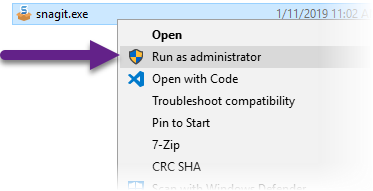
Opción 2: Deshabilitar o Eliminar System Mechanic
Hemos visto informes de que un programa llamado System Mechanic causa este error durante la instalación.
- Intenta deshabilitar o desinstalar el programa System Mechanic si es posible.
- Intenta instalar Snagit nuevamente.
- Una vez que Snagit esté instalado, este programa puede ser habilitado o reinstalado.
Opción 3: Utilidad de Microsoft
- Ejecuta la Utilidad de Reparación del Instalador de Microsoft desde aquí.
- Reinicia el ordenador.
- Intenta instalar Snagit nuevamente.
Opción 4: Instalación Silenciosa
- Descarga el instalador MSI para la versión de Snagit que intentas instalar. El MSI se puede descargar desde nuestra Página de Descargas seleccionando la versión en el menú desplegable, luego haz clic en el enlace de descarga MSI vía HTTP.
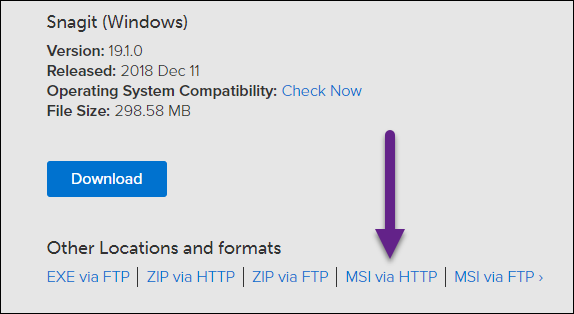
- Presiona Windows+R en tu teclado para abrir la ventana Ejecutar de Windows.
- Haz clic en Examinar.
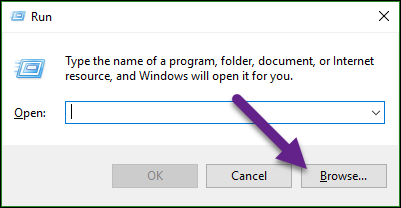
- Haz clic en Todos los Archivos.
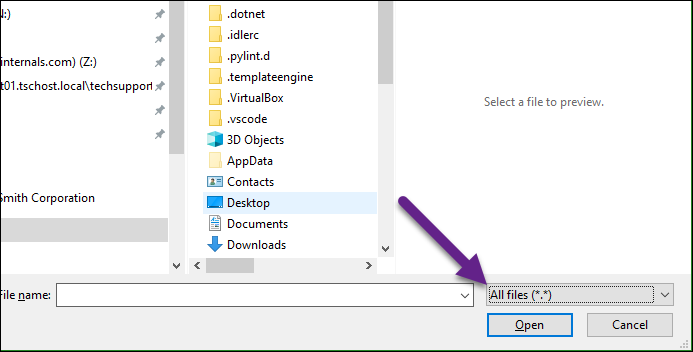
- Navega hasta donde se descargó el MSI (del paso 1). Selecciona el MSI y haz clic en Abrir.
- Al final de la ruta en la ventana Ejecutar, agrega:
/qb /l*v log.txt
Ejemplo
Si el MSI se guardó en la carpeta de Descargas, el comando se vería así:
C:\Users\TUUSUARIO\Downloads\snagit.msi /qb /l*v log.txt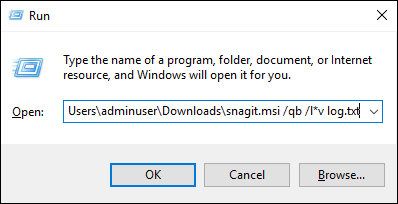
- Haz clic en Aceptar.
- Snagit debería comenzar a instalarse. Una vez que la ventana del instalador desaparezca, verifica si Snagit se ha instalado correctamente.
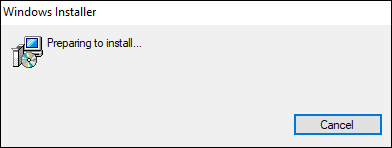
Si aún hay un error o si Snagit no está instalado, por favor envía un ticket de soporte e incluye el archivo log.txt de la Opción 3 (anterior) en tu ticket. El archivo log.txt estará en la misma ubicación que el archivo MSI en el ordenador.